Miksi Instagram-rullat eivät pelaa tai näy, kuinka korjata?
Miscellanea / / December 20, 2021
TikTok valloitti maailman heti saapuessaan lyhyillä videoillaan ja luovilla tavoilla kuvata niitä. Pian Instagram alkoi testata lyhytvideopalveluaan, joka tunnetaan nimellä Instagram Reels, ja se on kerännyt paljon palautetta sitä säännöllisesti käyttäviltä Instagram-käyttäjiltä. Instagramin kelat ovat lyhyitä, nopeampia kuluttaa, helpompi tehdä ja nautinnollisia, ja kaikki nämä tekevät Instagram Reelsistä paljon suosittuja.
Mutta mitä tekisit, jos Instagram-rullat eivät pelaa tai näy? Yhtäkkiä et jostain syystä voi katsoa yhtään kiekkoa. Jos näin on sinun kohdallasi, tässä on joitain mahdollisia vianetsintämenetelmiä, joiden avulla voit korjata Instagram-rullat, jotka eivät pelaa tai näytä ongelmia.

Sivun sisältö
-
Miksi Instagram-rullasi eivät pelaa?
- #1: Käynnistä sovellus uudelleen
- #2: Tarkista, toimiiko Internet-yhteytesi
- #3: Tarkista katkos
- #4: Tyhjennä sovellusvälimuisti
- #5: Päivitä sovellus
- #6: Kirjaudu ulos tilistäsi
- #7: Ilmoita ongelmasta
- Johtopäätös
Miksi Instagram-rullasi eivät pelaa?
Instagram-sovelluksesi Instagram Reels lakkasi toimimasta. Et voi enää katsoa rullia. Ollakseni rehellinen, voi olla miljoona syytä, miksi Instagram-kelasi eivät toimi. Se voi olla pieni ongelma itselläsi tai tietty Instagramin palvelin on huollettu. Muita syitä ovat vanhentuneet sovellukset, vioittunut välimuisti, Internet-yhteyden puuttuminen ja muut, jotka on korjattava. Näin voit itse korjata nämä ongelmat laitteessasi.
#1: Käynnistä sovellus uudelleen
Käytit Instagram-rullia ja yhtäkkiä se lopetti pelaamisen tai rullien näyttämisen. Sen sijaan, että käyttäisit invasiivisia menetelmiä ongelman korjaamiseksi, yritä käyttää tätä ei-invasiivista menetelmää. Kun yrität käyttää mitä tahansa ominaisuutta tai toimintoa sovelluksessa, järjestelmä pyytää samaa palvelimelta ja siltä väliltä, jos siinä on häiriö tai bugi, tämä voi estää tiedonsiirron joko Instagram-sovellusasiakkaan ja palvelimen välillä tai sinun laite. Siten uudelleenkäynnistys todella vapauttaa kaikki resurssit ja mahdollisesti poistaa väliaikaiset häiriöt. Sinun on kirjaimellisesti odotettava vain muutama minuutti ennen kuin tarkistat uudelleen, ja olen melko varma, että on olemassa suuri mahdollisuus, että ongelmasi Instagram-rullien kanssa korjataan.
#2: Tarkista, toimiiko Internet-yhteytesi
Instagramin selaaminen ja kelojen katselu on melko raskasta tehtävää käytetyn datan suhteen. Nyt joko käytät mobiilidataa tai Wi-Fi-yhteyttä, ja molemmissa tapauksissa käytettävissä oleva tiedonsiirto voi aina loppua, ellei sinulla ole rajattomasti dataa. Tässä tapauksessa sinun on tarkistettava, toimiiko Internet vai ei. Tämä vie vain hetken, sillä voit yksinkertaisesti vaihtaa YouTubeen ja tarkistaa, toistetaanko videoita vai ei. Jos ei, sinulla on syyllinen, eli internet ei toimi. Jos YouTube ja muut sovellukset toimivat oikein paitsi Instagram tai Instagram Reels, on aika siirtyä seuraaviin menetelmiin.
#3: Tarkista katkos
Instagramia käyttävät tällä hetkellä miljoonat käyttäjät joka päivä. Tämä tarkoittaa, että sen on skaalattava palvelimiaan eksponentiaalisesti selviytyäkseen sovelluksensa ja kaikkien palveluiden kasvavasta ja vähenevästä liikenteestä. Palvelinkatkot ovat melko yleisiä, jos äkilliset nousu- tai laskupiikit aktiivisten käyttäjien määrässä tai palvelinfarmin hätähuollossa ja niin edelleen. On olemassa muutamia verkkosivustoja, joiden avulla voit seurata, onko alueellasi palvelinkatkos vai ei, mikä voisi selittää sen, että Instagram Reels ei toimi.
- Down Detector
- Palvelut
- Onko se vain sinä vai kaikki
#4: Tyhjennä sovellusvälimuisti
Sovellus luo ja tallentaa välimuistitiedostoja tilapäisesti ja tarjoaa nopeamman haun. Välimuistitiedostot voivat kuitenkin vioittua tai kaatua äkillisesti, jolloin myös sovellus kaatuu tai jäätyy. Koska olet jo valittanut siitä, että Instagram-rullat eivät toista tai näytä ongelmia, välimuistitiedostojen tyhjentäminen voi auttaa. Näin se menee.
- Siirry ensin kohtaan asetukset puhelimeesi ja jatka kohtaan Sovellukset. (OEM-valmistajat käyttävät eri termejä, kuten "Hallinnoi sovelluksia" tai "Sovellukset").
- Etsi Instagram. Se on kolmannen osapuolen sovellus, mikä tarkoittaa, että sen löytäminen ei ole ongelma. Napauta avataksesi lisävaihtoehtoja.
- Mene Varastointi jossa näet kaksi painiketta merkittyinä "Puhdas data" ja "Tyhjennä välimuisti". Napauta molempia luodaksesi vastaavat tiedot.
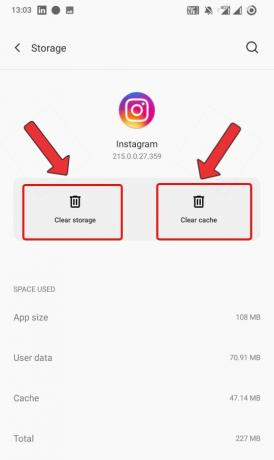
- Kun sinulta kysytään, haluatko poistaa mainitut tiedostot, valitse "Joo".
Huomaa, että välimuisti ja tiedot tyhjennetään, jos tilisi kirjautuu ulos Instagram-sovelluksesta, joten sinun on kirjauduttava sisään uudelleen.
Mainokset
#5: Päivitä sovellus
Sovelluksen päivittäminen vie vain minuutin, mutta voit olla varma, että se vapauttaa monia virheitä, joita kehittäjät löysivät edellisestä sovellusversiosta. Siksi on suositeltavaa pitää sovellus aina ajan tasalla, eikä Instagram eroa toisistaan. Näin se menee.
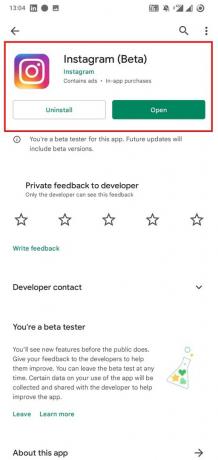
- Ensinnäkin mene osoitteeseen Google Play Kauppa.
- Etsiä Instagram ja sinun pitäisi nähdä luettelo, jossa on an Päivittää siihen liitetty painike, joka tarkoittaa, että päivitys on saatavilla.
- Napauta sitä ja olet onnistuneesti päivittänyt sovelluksen.
Vaihtoehtoisesti
Mainokset
- Voit mennä osoitteeseen Play Kauppa >> Hallinnoi sovelluksia.
- Etsi Instagram ja paina "Päivittää" sitä vastaan.
#6: Kirjaudu ulos tilistäsi
Jos tililläsi on väliaikainen ongelma tai jos käytät useita tilejä samassa Instagram-sovelluksessa, tämä menetelmä voi auttaa.

- Täällä sinun täytyy mennä Asetukset >> Kirjaudu ulos.
- Odota muutama minuutti ennen kuin kirjaudut uudelleen sisään.
- Tarkista, toimivatko Instagram-rullat nyt vai eivät.
#7: Ilmoita ongelmasta
Tämä on viimeinen keino, ja voit toivoa, että pääset pian takaisin. Koska yritit kaikkea, mutta et pystynyt ratkaisemaan Instagram-kelat eivät pelaa tai toimi ongelmaa, voit siirtyä heidän raporttiosioon kuvailemaan ongelmaa ja saada vastauksen siihen.
- Ilmoita ongelmasta avaamalla Instagram sovellus ja siirry valikkoon napsauttamalla hampurilainen kuvake.
- Siirry seuraavaksi kohtaan Asetukset >> Ohje.

- Näpäytä "Ilmoita ongelmasta" valikkoluettelosta.

- Seuraavaksi voit lisätä kuvauksen ongelmasta ja lisätä kuvakaappauksia.

- Lopuksi paina Lähetä painiketta ja se on valmis.
Johtopäätös
Päätän tähän viestini siitä, miksi Instagram-rullat eivät pelaa tai näytä ongelmia ja kuinka ne korjataan. Kerro meille lopuksi, mikä menetelmä toimi sinulle ja mikä ei.



